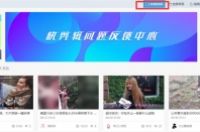Photoshop CS6软件安装完成之后,我们现在来认识一下PScs6的操作界面。
首先,点击PScs6图标打开软件:
下面进入软件的启动界面:
根据您的电脑配置,会有不同的等待时间。启动完成之后,就进入了软件的操作界面了。
如下图:
简单说明一下:
上图中:
红色区域:是软件的菜单栏,包括:文件,编辑,图像,图层,文字,选择,滤镜,视图,窗口,以及帮助菜单。
黄色区域:是当前所选工具的一些属性。比如,目前默认的是【选框工具】,所以,当前是选框工具的一些属性。如果工具发生变化,黄色区域里的属性也是会变化的。自己动手试试看哦··
绿色区域:是软件的工具栏,包括了:移动工具,选框工具,等等,以及拾色器等等。以后会一一介绍。
蓝色区域:是常用的一些浮动窗口,这些窗口,在菜单里的【窗口】按钮中,可以做选择。可以关闭一些不用的窗口,也可以打开一些你喜欢的浮动窗口等等。
中间的黑色区域:就是用来编辑图像的。目前没有打开任何文件,所以没有图像编辑。
底部区域:是时间轴,制作GIF动画的时候需要用到。